Възстановяване на Windows 10 от облак
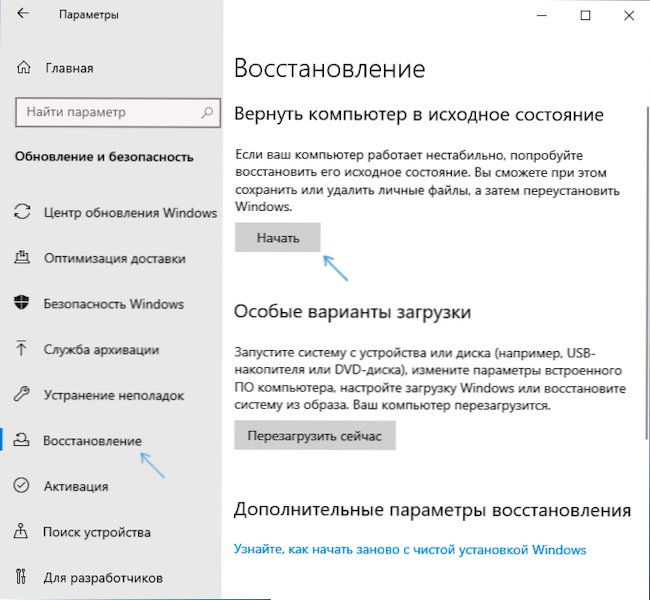
- 1491
- 113
- Angelo Monahan
Функциите на системата се връщат в първоначалното състояние присъстват в Windows 10 от момента на излизането му, но като се започне с версия 2004 (края на май 2020 г.) се появи нова възможност - възстановяването на Windows 10 от облака, която може да работи Когато локалните файлове, използвани за освобождаване на ОС, не могат да бъдат завършени.
Тази статия е подробно за това как да нулирате Windows 10 „фабрични настройки“, използвайки официалното изображение на системата в облака на Microsoft. Други предварително настоящи методи за нулиране са описани в инструкциите: Как да нулирате Windows 10 или автоматичното преинсталиране на ОС, автоматична инсталация на Pure Windows 10 с премахването на комуналните услуги на производителя.
- Подготовка за Windows 10
- Процес на зареждане и преинсталиране на Windows 10
- Видео инструкция
Подготовка за „облачно“ нулиране на Windows 10
Преди да започна, отбелязвам следните точки, които може да са важни в контекста на възстановяването на системата на описания метод:
- За успешно възстановяване е необходимо системната секция на диска (диск С) да има достатъчно място. Windows 10 изисква най -малко 4 GB, бих препоръчал няколко пъти повече: пространството ще бъде необходимо за изтегляне на необходимите файлове и за временни файлове в процеса.
- За възстановяване ще бъде необходим достъп до Интернет, ще бъде изразходван значително количество трафик. Ако по някакъв начин блокирате достъпа до сървърите на Microsoft (нелицензирана система, изключването на актуализации от програми на трети страни, изключване на функциите на телеметрията) вероятно няма да е възможно да се зареди изображението за възстановяване от облака, докато тези промени не бъдат анулирани.
- Никога не стартирайте Windows 10 Restoration на лаптоп при захранване от батерията: Интензивният и внезапен процес на изключване може да навреди.
- В процеса на възстановяване можете да изберете дали да запазите личните си файлове и данни.
Процес на зареждане и преинсталиране на Windows 10
Преинсталирането на самия опитен метод не се различава много от опцията с локално възстановяване. Стъпките за възстановяване на Windows 10 ще бъдат както следва:
- Ако можете да отидете в системата, отидете на параметрите (Win+I клавиши) - Актуализиране и безопасност - Възстановяване и щракнете върху бутона "Старт" в секцията "Върнете компютъра в първоначалното си състояние".
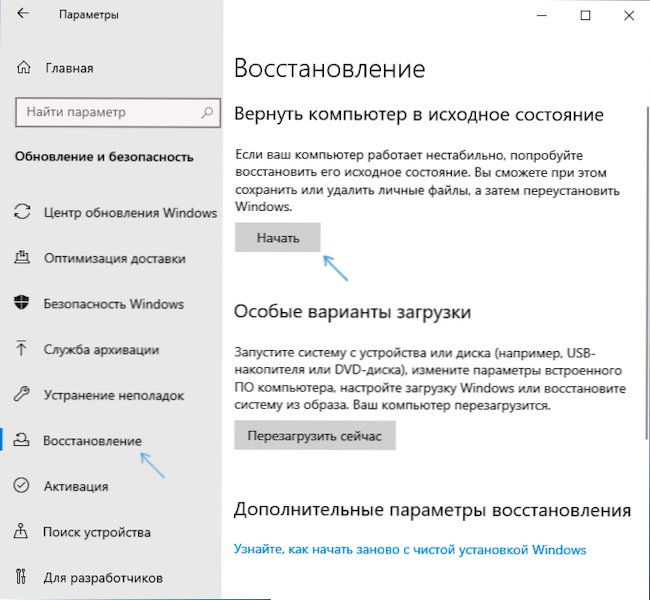
- Ако входът към системата не може да бъде изпълнен, но можете да се качите на заключения екран, щракнете върху него по бутона за изключване, изобразен точно отдолу, и след това, като държите смяната, щракнете върху „Рестартиране“. На отворения син екран щракнете върху „Търсене и премахване на неизправности“ - „Върнете компютъра в оригиналното си състояние“.
- Ако Windows 10 не е зареден, но синът се появява с елемента „Допълнителни параметри“, отворете ги, след това отидете на „Търсене и премахване на грешки“ - „Върнете компютъра в първоначалното си състояние“.
- По -нататъшните стъпки във всички опции ще бъдат почти еднакви, с изключение на това,. Ако нямате парола, оставете полето за заявка празно и щракнете върху Enter.
- Изберете една от опциите - „Запазване на моите файлове“ или „Изтриване на всичко“. Когато избирате елемент „Изтриване на всичко“, акаунтите също няма да бъдат изтрити, данните на отделните физически дискове няма да бъдат засегнати, съответната заявка трябва да се появи за отделни секции на един и същи диск (прочетете всичко, което се отчита внимателно).
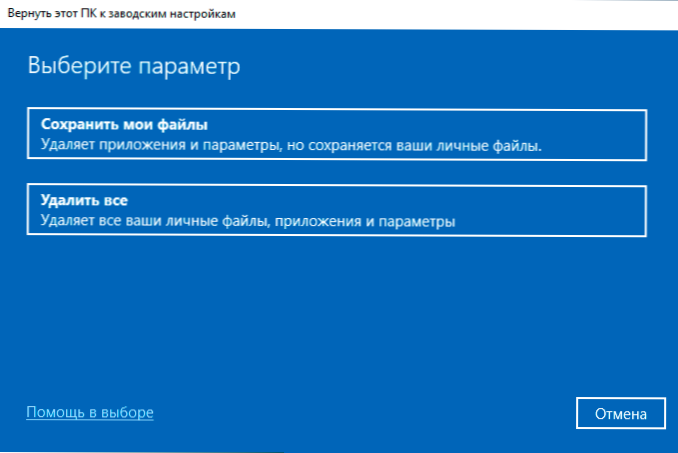
- Изберете „Зареждане от облака. Изтеглете и преинсталирайте Windows ".
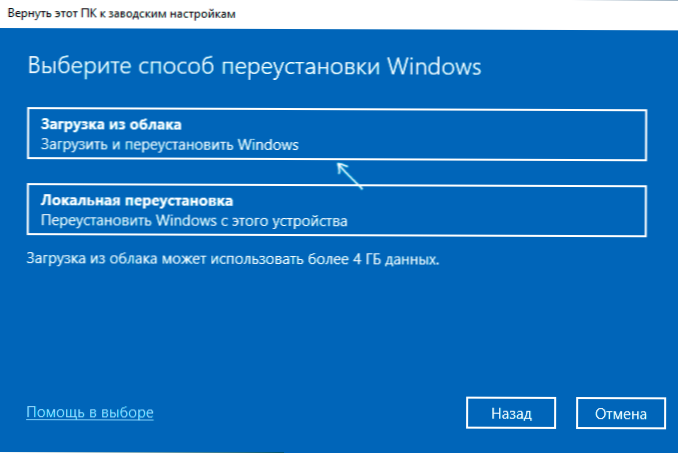
- На следващия екран прочетете какво ще се направи. Когато щракнете върху елемента „Промяна на параметрите“, можете да активирате почистване на диска - този елемент означава, че файловете не само ще бъдат изтрити само (с потенциалната възможност за възстановяване), но и са напълно почистени от диска, така че някой друг да не може стигнете до тях в бъдещия достъп. Ако не предавате компютъра на други лица, оставете параметрите по подразбиране.

- След натискане на бутона „Следващ“, процесът на проверка на компютърната готовност за възстановяване на Windows 10 от облака ще започне. На този етап може да бъдете информирани, че дискът няма достатъчно свободно пространство за възстановяване, което показва колко повече гигабайт трябва да бъде освободен.
- Ако няма проблеми, ще видите прозореца „Върнете този компютър в фабричните настройки“ с консолидирана информация за предстоящите задачи. Щракнете върху бутона "Фабрика", за да започнете възстановяването.
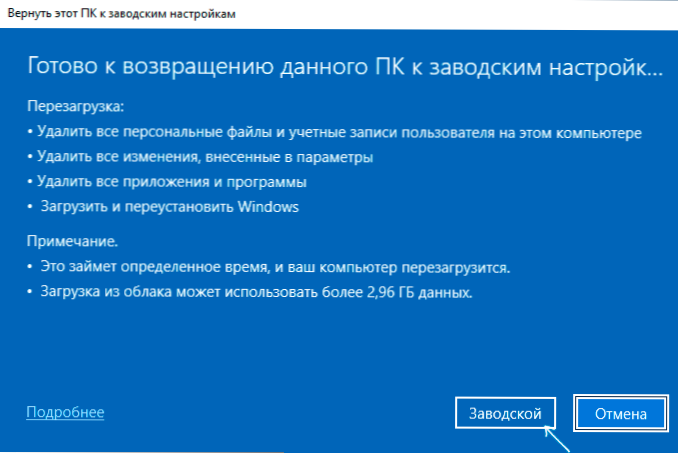
- Остава да изчакаме изтеглянето на необходимите файлове за възстановяване, рестартиране и завършване на автоматичния процес на инсталиране Windows 10 - Всичко това може да отнеме много време.
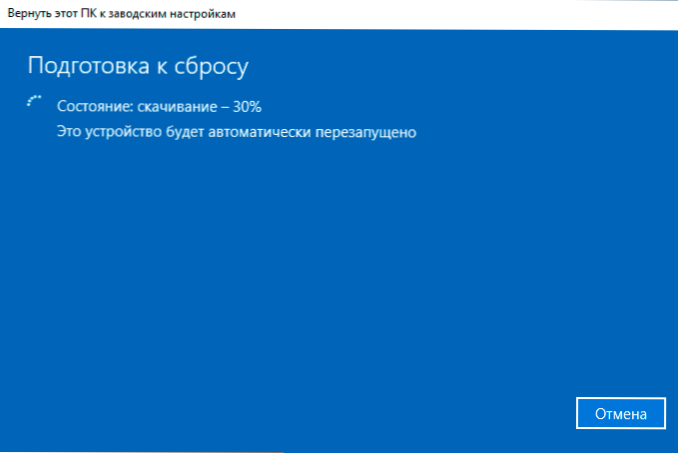
- В крайна сметка, ако всички данни са напълно премахнати, ще трябва да извършите настройките, акаунта и други параметри на региона по същия начин, както при почистване на Windows 10 от флаш устройство (настройката е описана, започваща от 10 -та стъпка в инструкциите).
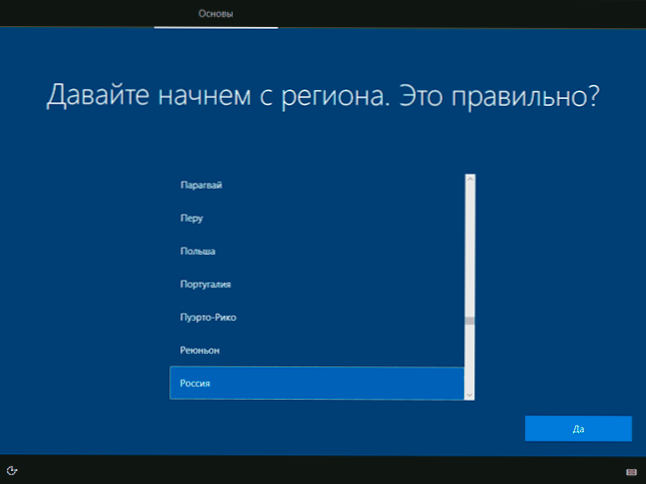
Възстановяването на Windows 10 ще бъде завършено и ще получите напълно чиста система, като параметрите по подразбиране са инсталирани с помощта на изображение, заредено от облака на Microsoft.
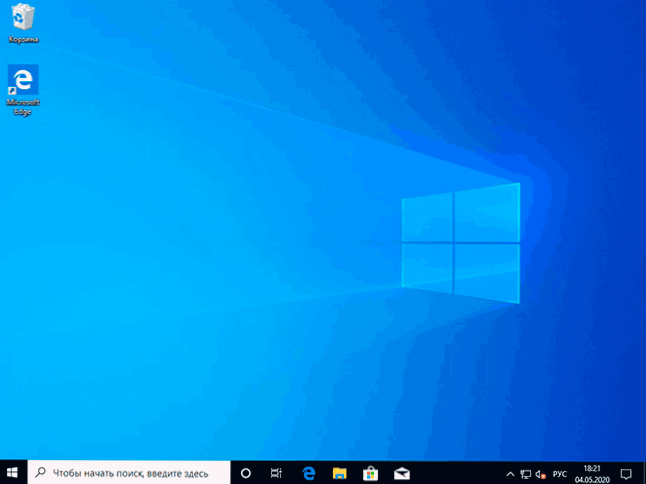
Когато използвате премахване на данни, системната секция на диска няма да съдържа допълнителни файлове, освен празната папка на Windows.Old, който може да бъде премахнат в проводника, премахването на папката „пълна“ е описано в ръководството как да премахнете папката на Windows.СТАР.
Видео инструкция
Това е всичко. Ако нещо не работи в процеса на възстановяване, както се очаква, оставете коментар, опитайте се да го разберете. Можете да намерите допълнителни материали по темата в статията Windows 10 Restoration Methods.
- « Най -добрият браузър за Windows 10, 8.1 и Windows 7
- Напишете видео от екрана на Android - всички начини »

